Siempre hay algo para descargar cuando estás en línea. Ya sea un meme divertido o un fondo de pantalla, normalmente tienes algo esperándote en la carpeta de descargas. Pero no tiene sentido descargar nada si no sabes cómo acceder a él, ¿verdad?
Puede que no sea claramente visible, pero Chrome tiene su área designada en el navegador donde puede ver todo lo que ha descargado. No se preocupe por perderse, ya que los pasos son fáciles de seguir.
¿Dónde está mi contenido descargado en Chrome para Android?
Una vez que haya descargado la imagen que necesitaba, es hora de averiguar cómo acceder a ella. Inmediatamente después de descargar una imagen, Chrome le muestra una opción azul Abrir en la parte inferior para ver lo que ha descargado.
Una opción sería tocar esa opción, o también puede ir a la carpeta de descargas de Chrome. Toque los puntos en la parte superior derecha y elija Descargas.
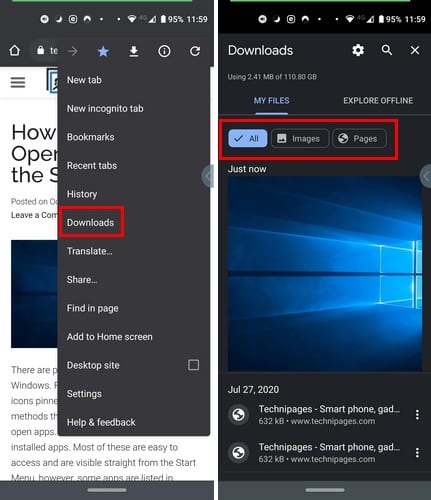
Puede filtrar su búsqueda viendo solo imágenes, páginas y lo que sea que esté en la carpeta Descargas. También tiene la barra de búsqueda para encontrar un archivo e incluso puede ser más rápido si no quiere perder demasiado tiempo buscando un archivo.
Al tocar los puntos en el lado de la descarga, también verá opciones para compartir o eliminar la descarga. Entonces, si no quiere que alguien que pueda estar usando su teléfono vea que es fanático de Martha Stewart, puede continuar y borrar la receta que descargó.
En esta carpeta, también puede pedirle a Chrome que le pregunte dónde desea guardar sus descargas futuras. Toque la rueda dentada en la parte superior y active la opción que dice Preguntar dónde guardar archivos.
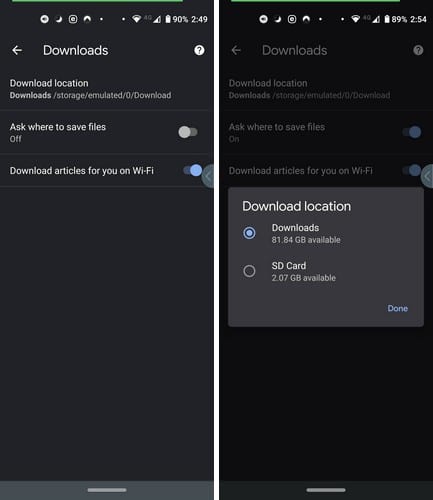
Al tocar la opción Ubicación de descarga, puede transferir sus descargas a su dispositivo oa la tarjeta SD. También hay una opción para descargar un artículo a través de WiFi.
Accede a tus descargas de Chrome a través de un administrador de archivos
Los administradores de archivos son útiles. Dependiendo de cuál tenga, puede confiar en algunas opciones o una amplia variedad de opciones para mantener sus archivos organizados. Por ejemplo, Google Files es uno de los muchos administradores de archivos con una sección, especialmente para sus descargas, por lo que son fáciles de encontrar.
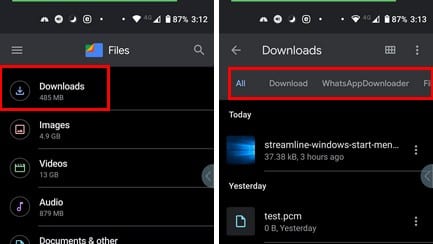
Cuando abre la aplicación por primera vez, la opción de descarga es la primera en la lista. Puede buscar sus descargas con pestañas como Todo, Descargar, Descargador de WhatsApp y Rellenar y conectarse en la carpeta de descargas.
A diferencia de la carpeta de descargas de Chrome, habilitar Archivos le permite hacer más con sus descargas. Al tocar los puntos a la derecha del archivo, puede:
- Copiar a la tarjeta SD
- Transferir a tarjeta SD
- Rebautizar
- Compartir, repartir
- Abrir con
- Mover a carpeta segura
- Guardar en Google Drive
- Información del archivo
- Borrar
Conclusión
La forma en que vea sus descargas dependerá de lo que quiera hacer con ellas. Si solo desea una copia de esta imagen, el archivo de descarga de Chrome debería ser suficiente. Pero si necesita hacer más, un administrador de archivos es su mejor opción.